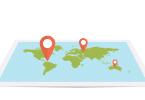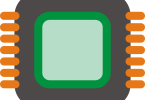Vous êtes frustré par le message d’erreur “Services Google Play s’est arrêté” sur votre téléphone Android ? Ne vous inquiétez pas, nous avons la solution ! Découvrez comment résoudre rapidement ce problème ennuyeux et retrouvez l’accès à toutes les fonctionnalités de votre appareil. Grâce à notre guide simple et efficace, vous pourrez dire adieu à ce message d’erreur gênant en un rien de temps. Suivez nos conseils experts et profitez pleinement de votre expérience Android sans interruptions. Ne laissez pas ce problème vous gâcher la vie, cliquez ici pour découvrir la solution et reprendre le contrôle de votre téléphone dès maintenant !
Qu’est-ce que le message Services Google Play s’est arrêté signifie ?
Sommaire
Le message “Services Google Play s’est arrêté” est un message d’erreur qui apparaît lorsque les applications Google Play nécessaires à votre appareil Android ne peuvent pas fonctionner correctement. Ce message apparaît généralement suite à la corruption des fichiers du système ou suite à une mise à jour erronée. Pour résoudre ce problème, vous pouvez essayer plusieurs solutions. La première consiste à redémarrer votre téléphone et à vérifier si le message s’est arrêté. Si ce n’est pas le cas, vous pouvez essayer de réinitialiser les paramètres d’usine de votre téléphone afin de corriger les erreurs de configuration. Vous pouvez également réinstaller l’application Google Play Store et mettre à jour le logiciel de votre téléphone pour résoudre le message d’erreur “Services Google Play s’est arrêté”.
Comment résoudre le problème Services Google Play s’est arrêté ?
Services Google Play s’est arrêté est un problème fréquent qui affecte de nombreux téléphones et tablettes Android. Il est nécessaire de trouver des solutions rapides afin de pouvoir redémarrer ces services et retourner à l’utilisation normale de l’appareil. Il existe plusieurs solutions possibles pour résoudre le problème.
Tout d’abord, il est recommandé de vérifier la connexion Wi-Fi et/ou de réinitialiser la connexion Internet mobile. Si cela ne fonctionne pas, l’utilisateur peut essayer de désinstaller et réinstaller les Services Google Play à partir du Play Store ou d’une source fiable. Cependant, avant de procéder à cette étape, il est important que l’utilisateur vérifie s’il y a des mises à jour disponibles pour le système Android. En effet, il peut arriver que le problème soit lié à une version non mise à jour des Services Google Play.
Une autre solution possible consiste à réinitialiser les applications aux paramètres par défaut et à supprimer tous les caches et données du système. Une fois cette opération terminée, réactivez les permissions des applications. Si aucune solution précédente n’a été efficace, il est possible que le problème soit lié au firmware.
Vérifier les paramètres du service Google Play.
Une des solutions possibles à votre problème de service s’arrêtant consiste à vérifier les paramètres du service Google Play. Selon le type d’appareil sur lequel vous utilisez les services et l’espace de stockage disponible, cette action peut être nécessaire afin de rétablir la connexion. Pour ce faire, veuillez suivre les étapes ci-dessous :
Vérifier les paramètres de mise à jour automatique
Vérifiez si la mise à jour automatique est activée. Pour ce faire, ouvrez Paramètres > Applications et notifications > Applications > Gérer les applications > Service Google Play > Paramètres avancés > Mettre à jour automatiquement.
Vérifier la taille des données téléchargées
Vérifiez que la taille des données téléchargées est réglée correctement. Dans ce cas, allez dans Paramètres > Applications et notifications > Applications > Gérer les applications > Service Google Play > Paramètres avancés. Ici vous devriez trouver une option pour définir la taille des données téléchargées.
Supprimer le cache et les données du service Google Play
Si rien ne fonctionne, essayez de supprimer le cache et les données du service Google Play. Allez dans Paramètres > Applications et notifications > Applications > Gérer les applications > Service Google Play. Appuyez sur l’option “Effacer le cache” puis sur “Effacer les données”. Cela devrait rétablir le fonctionnement du service Google Play.
Effacer le cache et les données du service Google Play.
Lorsque le service Google Play s’arrête, il est nécessaire de vider le cache et les données du service. Pour cela, l’utilisateur doit d’abord accéder aux paramètres, puis chercher l’application Google Play Store et cliquer sur elle. Une fois ouverte, choisir le menu « Plus » ou « Autres ».
Dans ce menu se trouveront deux options : Supprimer le cache et Supprimer les données. Il suffit ensuite de sélectionner chacune d’elles, une fois la suppression effectuée pour les deux, redémarrer son appareil.
Cette opération permet de réinitialiser les fichiers système du service Google Play. Une fois le tout terminé, l’utilisateur peut vérifier si le problème a été résolu en essayant à nouveau d’accéder au service Google Play.
Mettre à jour ou réinstaller le service Google Play
Il est possible que le service Google Play s’arrête ou ne fonctionne pas correctement sur votre appareil. Cela peut provoquer des erreurs et des notifications lorsque vous essayez de télécharger ou d’installer une application. Heureusement, il existe différentes solutions pour résoudre ce problème.
La première chose à faire pour régler le problème est d’actualiser le service Google Play. Accédez à vos paramètres, puis accédez à l’application “Google Play Store”. Une fois que vous y êtes, appuyez sur le bouton «Mettre à jour». Si cette action n’a pas résolu le problème, essayez de réinitialiser les paramètres de votre compte en appuyant simplement sur «Réinitialiser».
Si les mises à jour du service Google Play ne sont pas suffisantes, la seule solution est peut-être de réinstaller l’application. Pour ce faire, supprimez complètement l’application Google Play Store de votre appareil et téléchargez-la à nouveau depuis le magasin d’applications. Une fois que vous avez réinstallé l’application, vous devriez être capable de télécharger et d’installer des applications sans problème.
Si aucune de ces solutions n’a fonctionné pour vous, le service client Google peut vous aider.